 |
|
|
| |
名片设计 CorelDRAW Illustrator AuotoCAD Painter 其他软件 Photoshop Fireworks Flash |
|
蜡烛的做法,其实早就有人用矢量软件Illustrator做过教程。在此,我只是简化过程地用Firework重新完成一次,希望使用Firework朋友也能做到。 1.新建一400*600的文件,画布颜色为黑色。用“矩形工具”做一矩形,填充渐变色。  2.做一白色椭圆,调整位置,使其与矩形对齐。选中椭圆及矩形,选择命令:修改―组合路径―联合,重新用渐变填充。  3.利用“钢笔工具”适当增加节点,再利用“部分选定工具”调整个节点的位置和曲度,将图形调整成蜡烛的外形。 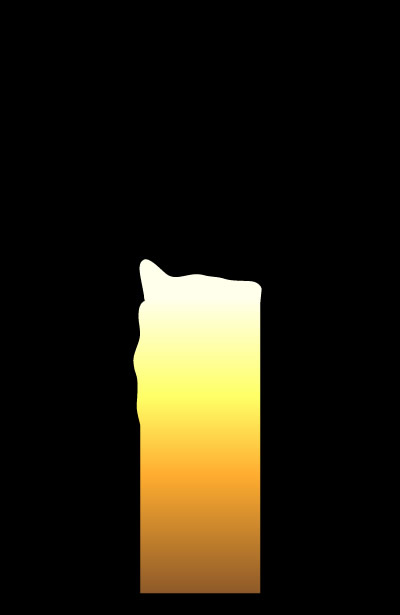 4.做一椭圆,填充椭圆渐变,调整到蜡烛的适当位置。复制椭圆,缩小到大约原来的40%,调整位置,填充实心,并羽化。 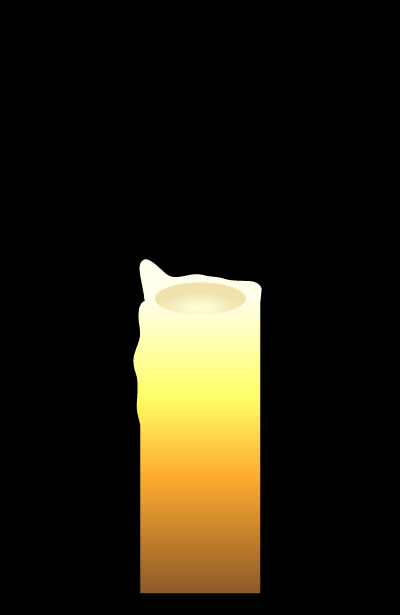 5.用钢笔工具做一圆角,填充白色,并羽化。 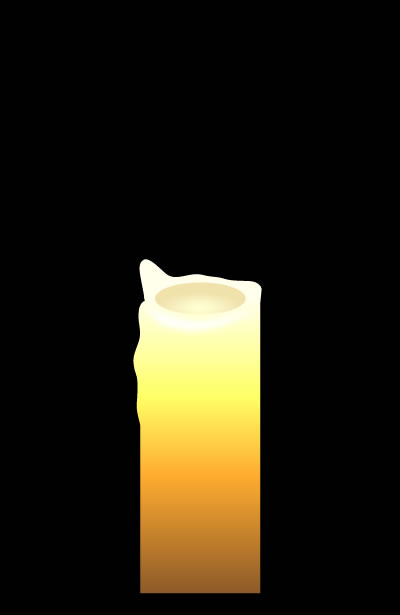 6.用钢笔工具做灯心,并填充渐变色。  7.用椭圆工具做一椭圆,使用部分选定工具将其顶部转化成尖角。填充淡黄色,并选择边缘适当羽化。复制,并缩小,填充白色,羽化。  8.做一椭圆,填充渐变,放在灯心图层上边,高斯模糊。  9.分别做四个椭圆,调整位置,填充实心色。将其高斯模糊,数值比较大些。  10.给烛身加一蒙版,填充黑白渐变,产生渐隐的效果。  这样,蜡烛就基本上做好了。过程不算复杂,只要对钢笔工具比较熟就能到。这个教程的目的也是为了大家更好的理解Firework路径的含义。 返回类别: Fireworks教程 上一教程: 使用 Fireworks MX 2004 制作IE浏览器图标 下一教程: 用Fireworks MX制作Maya BBS Id Card 您可以阅读与"Firework MX教程?蜡烛"相关的教程: · Fireworks MX使用教程--教你如何改变图片大小 · Fireworks MX使用教程--如何制作美丽的Mac按钮 · Firework MX教程?手机 · Fireworks绘制蜡烛教程 · fireworks mx 教程: 钢笔工具 |
| 快精灵印艺坊 版权所有 |
首页 |
||